鼠标长时间不用动不了怎么办?问题不一定出在鼠标身上
放暑假回来发现鼠标动不了?先不要急着换鼠标,问题不一定出现在鼠标身上。鼠标长时间不用动不了怎么办?我为大家整理了几种排查和解决问题的方法,快来一起试一试吧。
鼠标动不了的可能原因
鼠标动不了的原因有很多种,按照特点进行分类,我将这些原因大致归纳为以下几种:
硬件问题。硬件问题包括了鼠标损坏、鼠标线缆损坏、电脑接口损坏、连接线接触不良等等,如果使用的是无线蓝牙鼠标,也有可能是鼠标没电了,需要充电。

软件问题。软件问题包括了电脑系统卡顿,以及鼠标硬件驱动程序出现问题,或者电脑内有其他软件和鼠标发生冲突。有时电脑中了某些病毒也会导致鼠标不能正常使用。
了解了鼠标动不了的可能原因之后,为了解决问题,接下来我们看看鼠标长时间不用动不了怎么办。
鼠标长时间不用动不了怎么办
鼠标长时间不用动不了怎么办?先不要急着换鼠标,可以按照以下顺序排查并解决问题。
方法一.重启电脑
如果电脑长时间没有关机,突然使用的时候可能会出现卡顿,导致鼠标动不了,这时重启电脑可以解决问题。
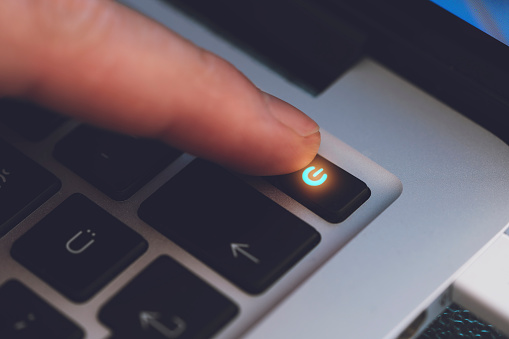
可以通过快捷键“Alt+F4”关闭应用程序,比如关闭Word文档,会弹出是否保存的提示,回车选择“保存”,然后再断电关机重启,可以避免数据丢失,但是如果电脑卡得太死,只能长按电源键关机再重启了。
方法二.检查鼠标连接
有线鼠标连接线没有插好,无线鼠标USB接头没有插好,都会导致鼠标不能移动,尤其长时间没有使用的话,接口可能被其他人碰掉,所以一定要仔细检查。
重新插拔接口,确保鼠标连接好,如果接口积灰比较多,可以用棉签或者小刷子、吹气泵清理积灰,再连接鼠标。
方法三.更新鼠标驱动程序
鼠标驱动程序有问题可能导致鼠标不能用,可以更新鼠标驱动。
注意:鼠标失灵后我们主要采用快捷键以及“Tab键”和“回车键”“方向键”来移动光标以及选择按键。
步骤1. 快捷键“Windows+X”,结合“方向键”选择“设备管理器”打开界面。
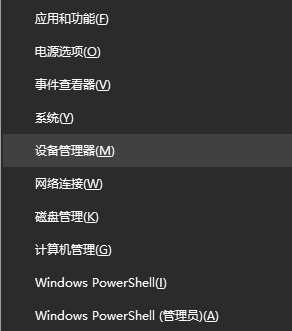
步骤2. 同样的方式在左边栏选中“鼠标和其他指针设备”并回车打开。

步骤3.方向键右键切换到“驱动程序”页面,选择“更新驱动程序”并回车。
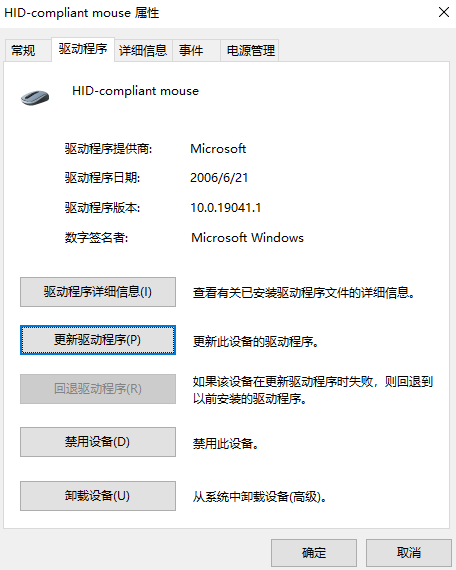
步骤4. 根据弹出的界面提示,选择“自动搜索驱动程序”并回车,开始自动更新。

方法四.对电脑进行杀毒或卸载冲突软件
电脑启动时按下F8,选择“安全模式”打开电脑,如果在安全模式下鼠标可以使用,可能是电脑病毒或者软件冲突导致鼠标不能使用。
对电脑进行电脑杀毒,或者挨个卸载可能有冲突的软件,直至鼠标恢复使用,就能排查出是哪里出了问题,这就是鼠标长时间不用动不了怎么办的其中一种方法,问题解决后记得将其他软件下回来。
方法五.更换鼠标或维修电脑
如果上面的办法都试过之后,鼠标动不了的问题还是不能解决,那么可能鼠标出了问题。
可以用一个新鼠标重新连接这台电脑,看是否能正常使用,如果能使用,那么可能是鼠标的问题;把现在的鼠标换到其他好的电脑上,如果能够使用,那么可能是电脑有问题。

如果鼠标有问题,可以修理或者更换新的鼠标,如果电脑有问题,建议联系专业人员维修。
注意:如果是无线鼠标,可能是没电了,可以充电后再试试鼠标能不能用。
结论
总的来说,鼠标长时间不用动不了怎么办?你可以重启电脑、检查鼠标连接、更新鼠标驱动程序、消杀病毒或者卸载有问题软件,如果都不能解决问题,可以尝试更换鼠标,或者维修电脑。
本文编辑:@ duty
©本文著作权归电手所有,未经电手许可,不得转载使用。
